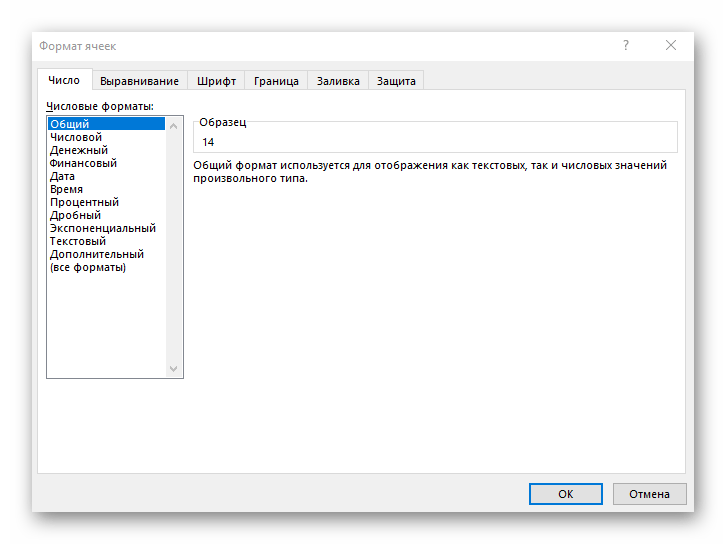Obsah:
Způsob 1: Násobení buňky buňkou
Pro násobení buněk v Excel neexistuje speciální funkce, jak to udělali vývojáři s FUNKCE.SUM. Taková implementace většinou ani není potřeba, protože při násobení velkého rozsahu čísel uživatel pravděpodobně získá výsledek, který bude třeba umocnit na základě e. Nicméně násobit několik buněk navzájem lze bez problémů.
- V příslušné buňce napište znak "=", který označuje začátek zápisu vzorce.
- Vyberte první buňku, aby se její název zobrazil za znakem rovnosti.
- Zadejte znak "*", který označuje násobení.
- Stejným způsobem vyberte druhou buňku a potvrďte vytvoření vzorce stisknutím klávesy Enter.
- Nyní se v této buňce zobrazí výsledek a samotný vzorec je zobrazen v řádku výše.
- Můžete přidat i více buněk pro násobení nebo kombinovat různé matematické operace, ale mějte na paměti, že program má omezení na zobrazení obrovských čísel.
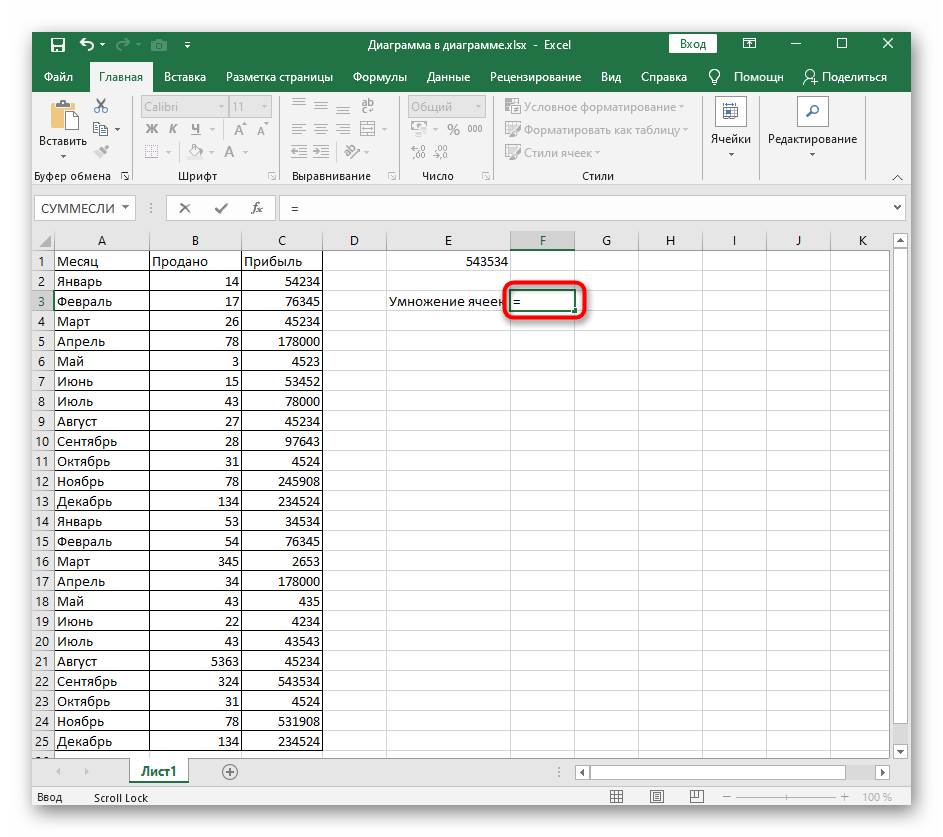
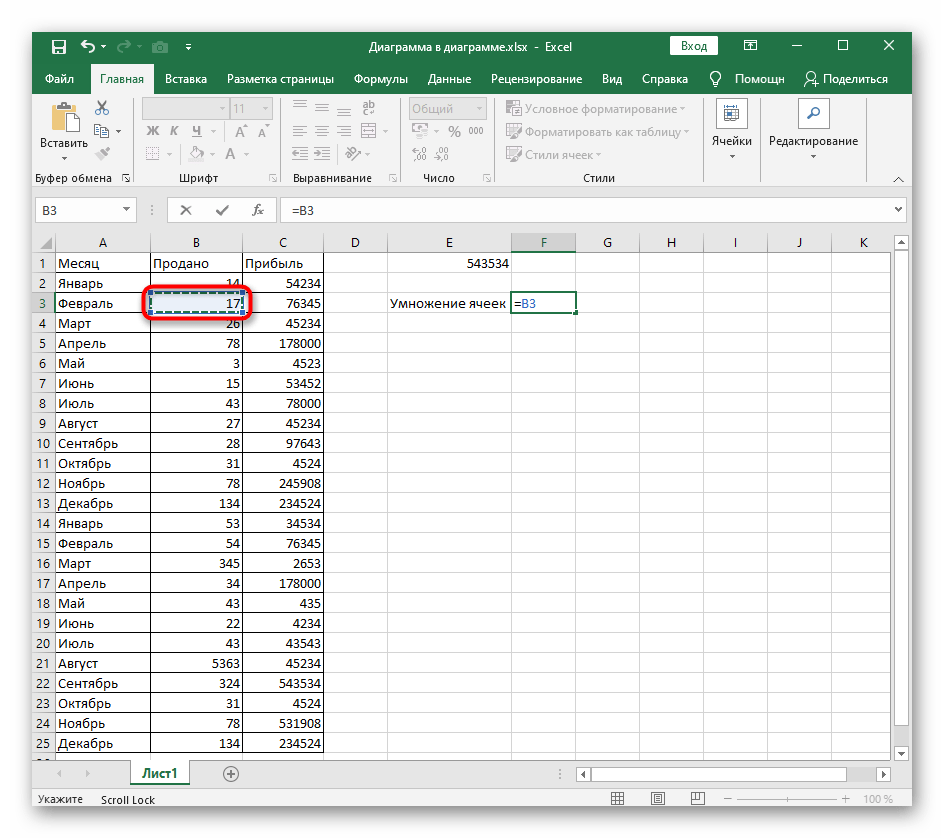
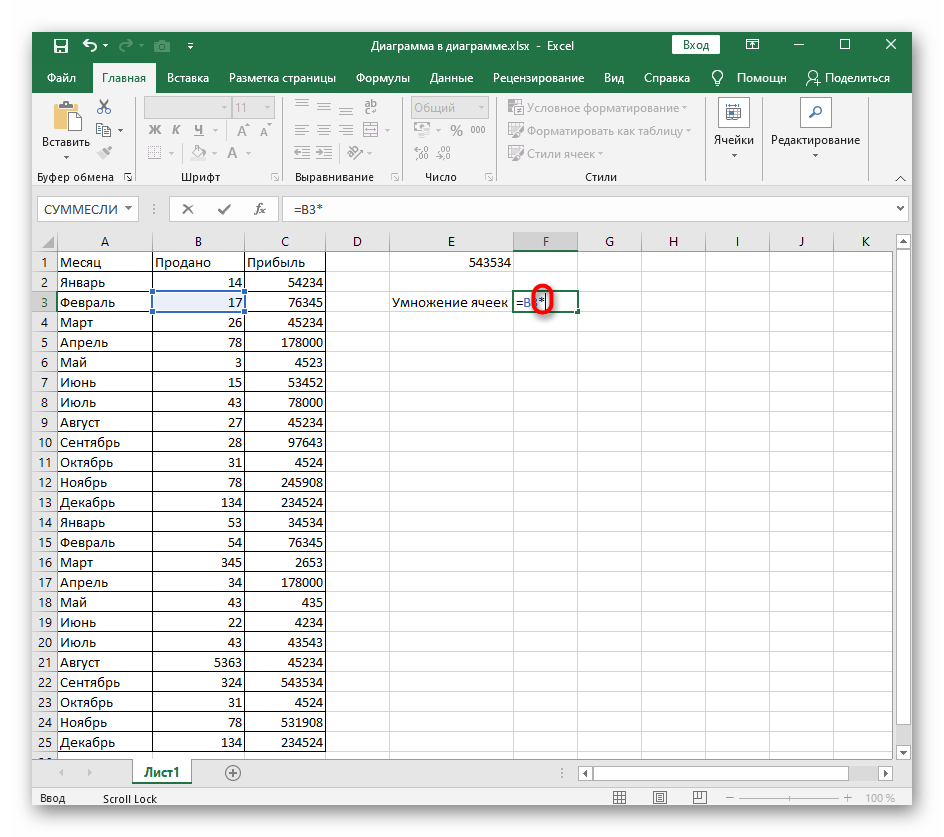
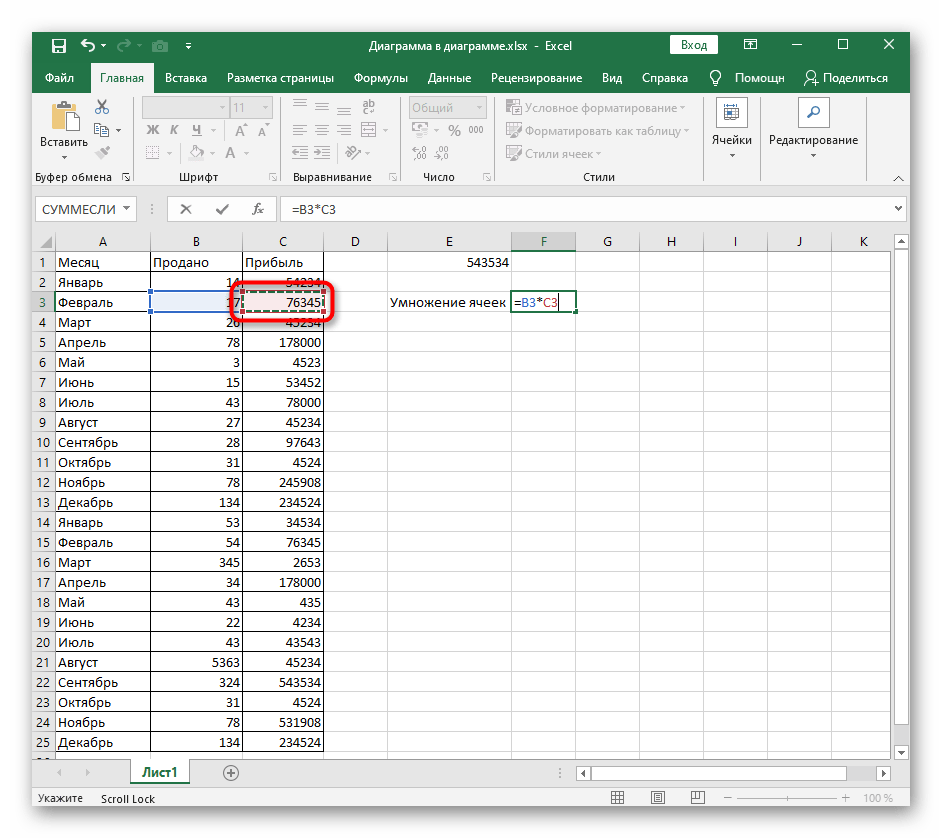
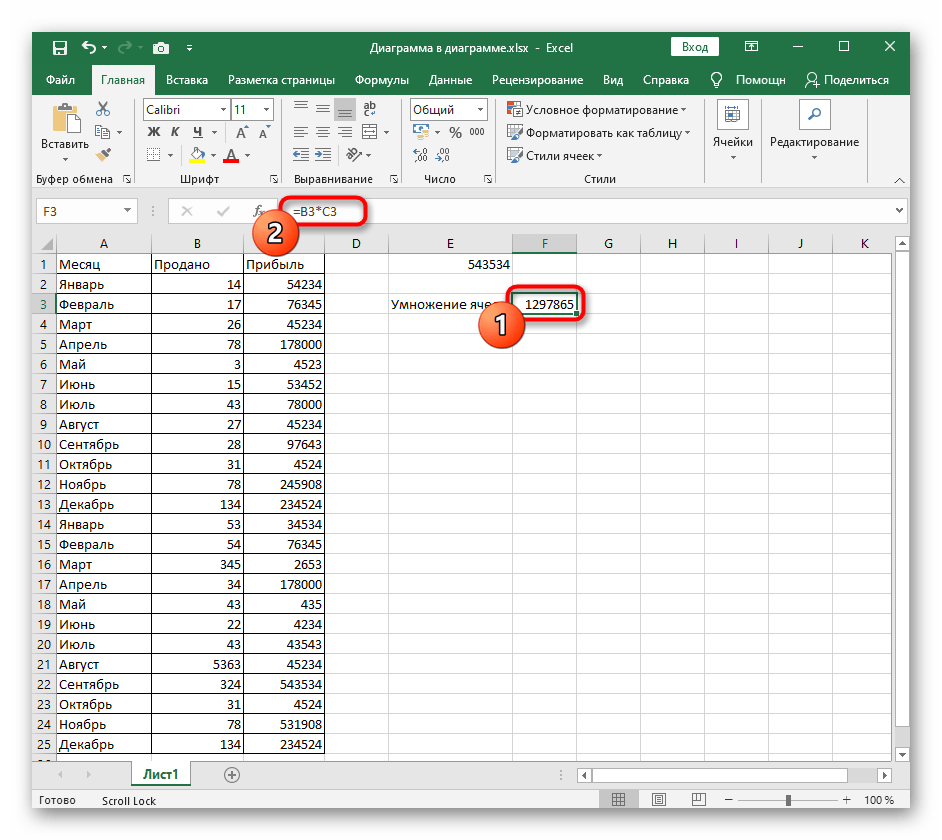
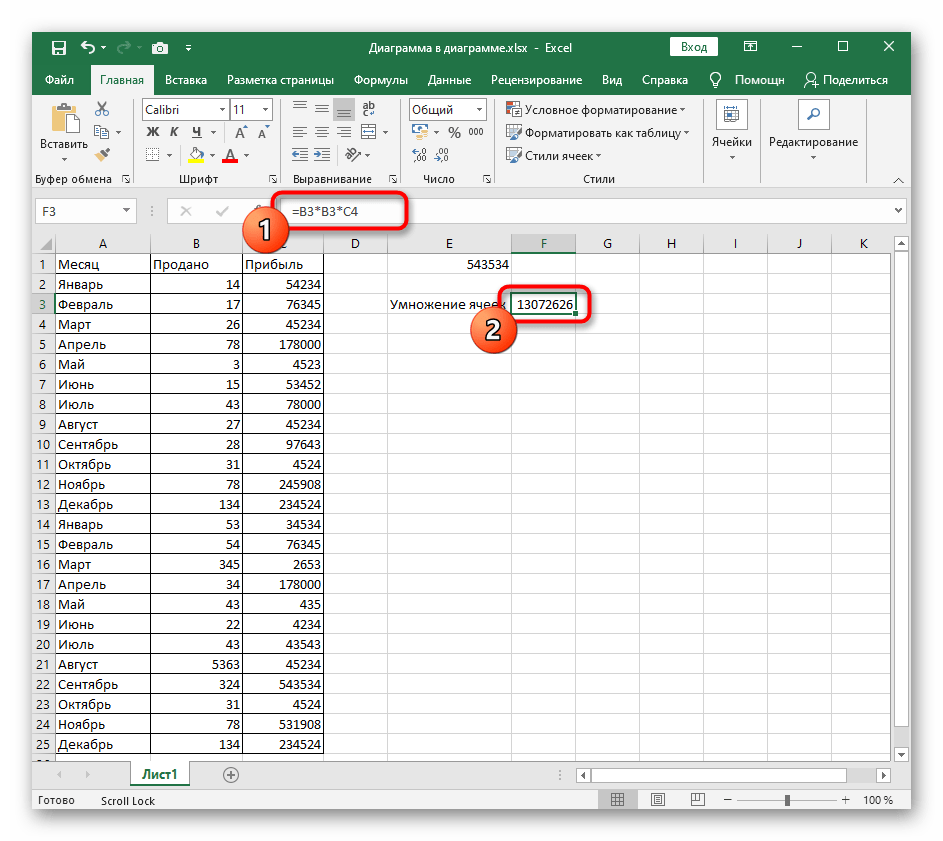
Na konci článku jsou popsány problémy spojené s násobením buněk, takže pokud se něco nepodařilo, okamžitě otevřete tuto sekci a hledejte vhodnou metodu řešení.
Způsob 2: Násobení buňky číslem
Pokud lze jednu buňku násobit druhou, nic nebrání tomu, abyste jako druhou buňku použili požadované číslo.Pak se zápis vzorce změní, ale ne zásadně.
- Zadejte obsah řádku tak, jak bylo ukázáno v předchozím způsobu, ale nevyplňujte údaje o druhé buňce.
- Místo toho přidejte znak násobení a napište číslo pro matematickou operaci.
- Dokončete úpravy stisknutím Enter a podívejte se, co se nakonec stalo.
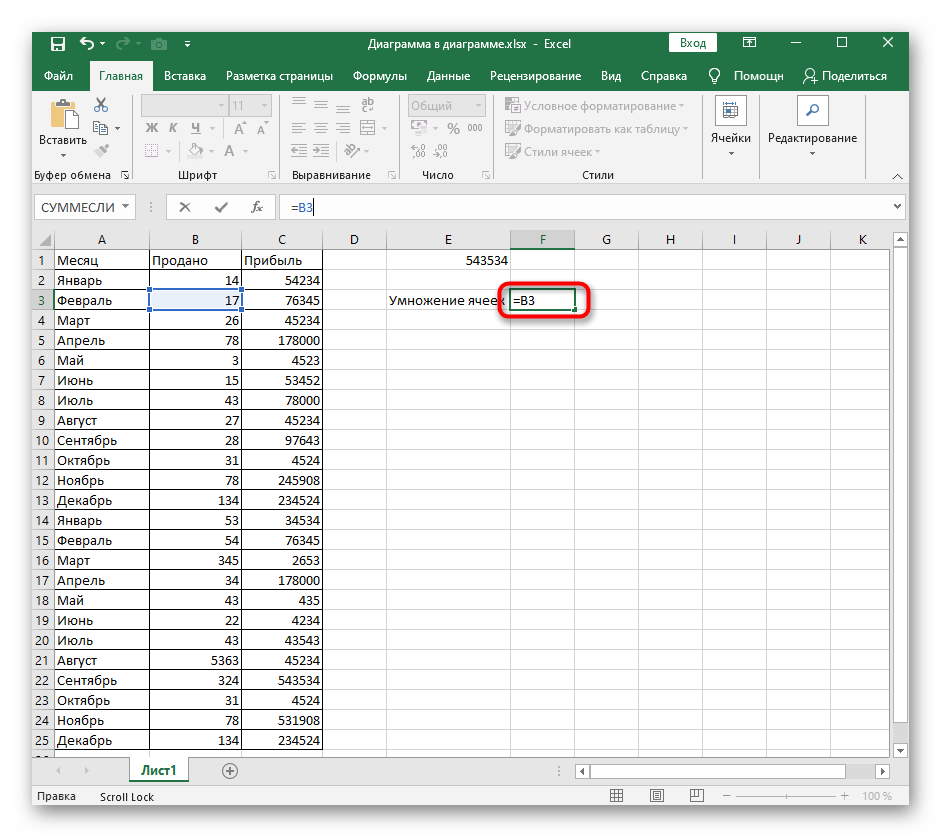
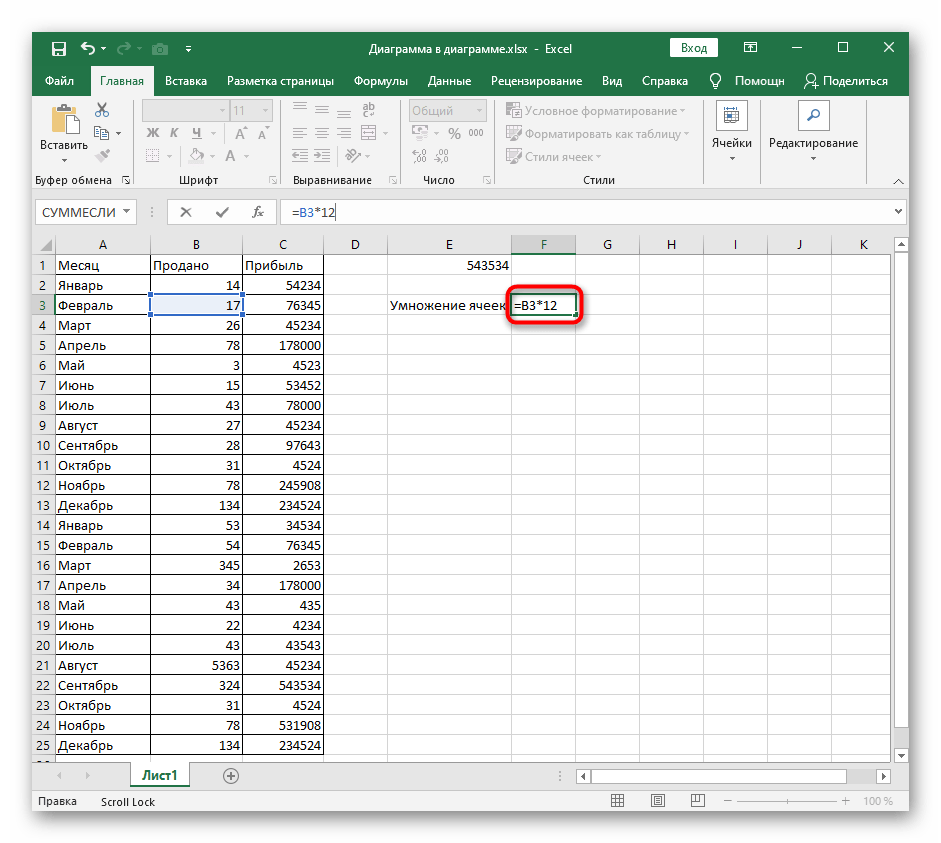
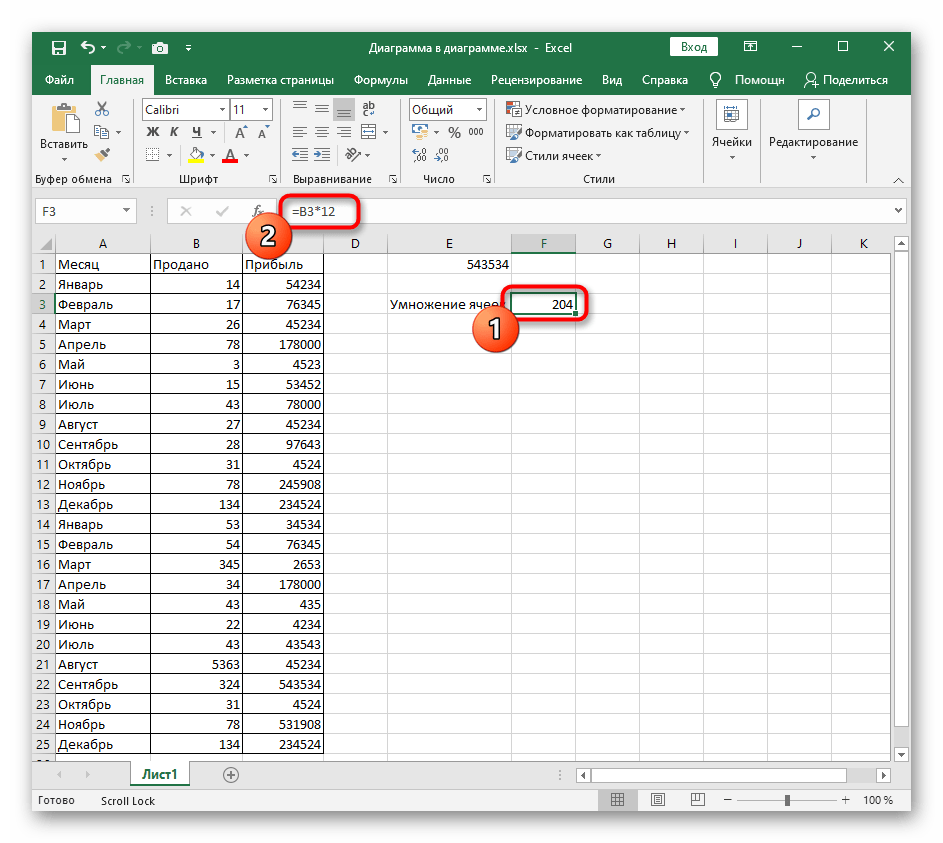
Také kombinujte násobení buněk s jinými buňkami a čísly nebo přidávejte další matematické operace, nezapomínejte na pořadí jejich provádění. Pokud je něco třeba upřednostnit, použijte závorky k označení akce. Zápis takových vzorců v Excelu přesně odpovídá standardním pravidlům matematiky.
Způsob 3: Násobení konstantou
Konstantou se rozumí neměnné číslo, a v případě buněk v elektronické tabulce je to zafixovaná hodnota. K tomu se používá znak "$", který označuje vytvoření konstanty. Nyní se při přesouvání tabulky nebo jejím kopírování buňka nikdy neposune. Pokud je s vytvářením vzorců již vše jasné, o zafixování buňky si přečtěte v Způsobu 1 následujícího článku.
Více informací: Přidání znaku $ v Microsoft Excel
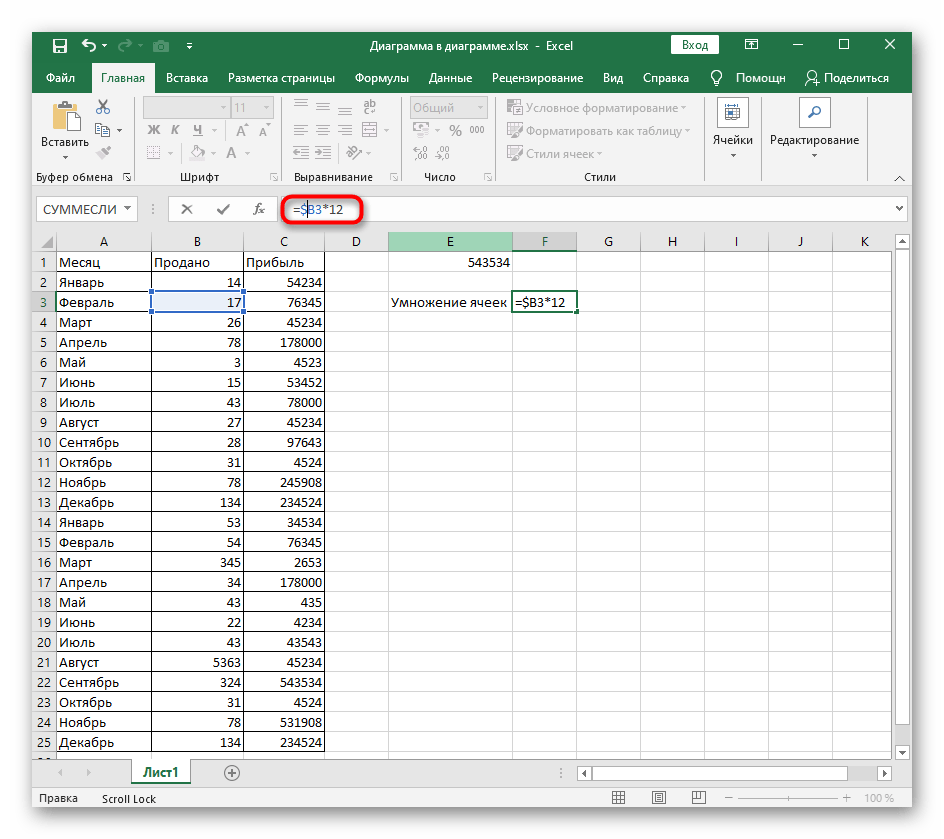
Řešení možných problémů s násobením buněk
Téměř všechny problémy, které vznikají při pokusu o násobení hodnot nebo vytvoření jakéhokoli jiného vzorce v Excelu, souvisejí s nesprávně nastaveným formátem buněk. Pro kontrolu a opravu této situace si můžete přečíst tematický článek na našich stránkách, který se věnuje řešení problémů s výpočtem součtu, ale hodí se i v aktuálních podmínkách.
Více informací: Řešení problému s výpočtem součtu vybraných buněk v Microsoft Excel